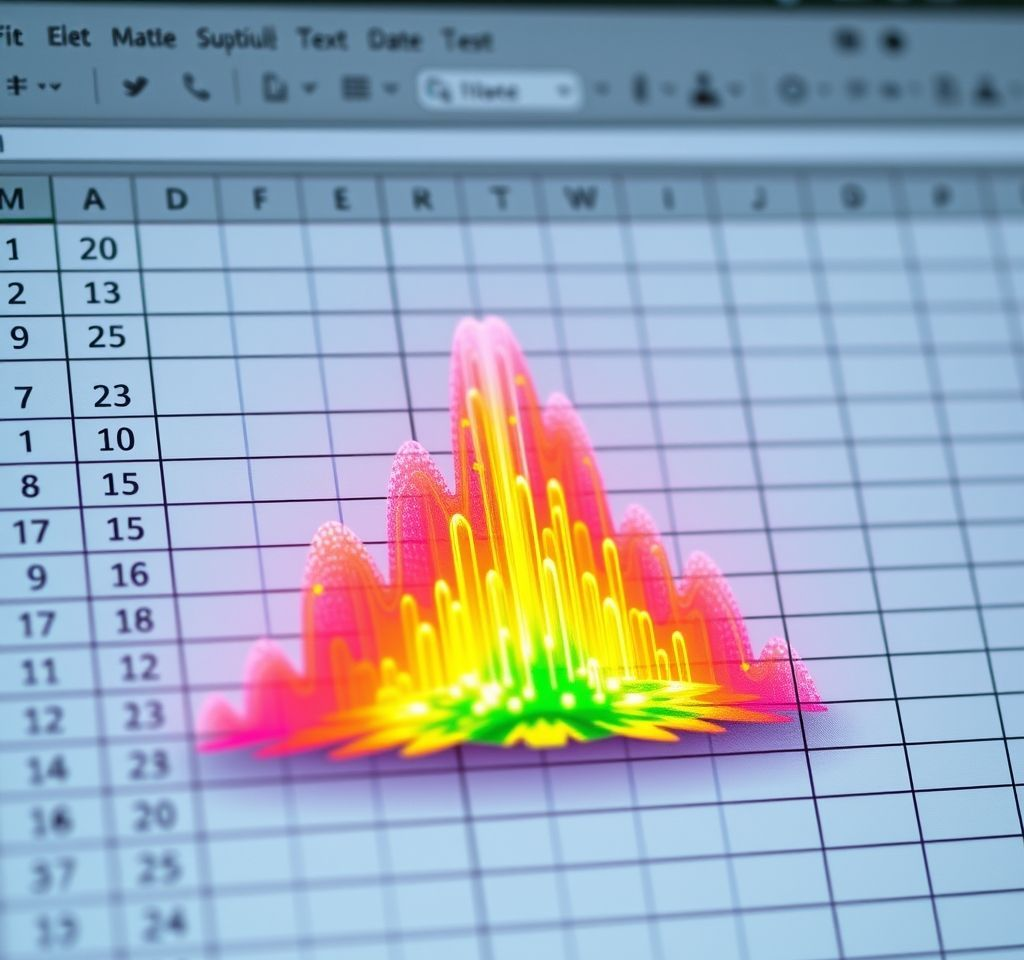
엑셀에서 분수를 입력하다가 날짜로 자동 변환되어 당황한 경험이 있으신가요? 실무에서 요리 레시피나 측정 단위, 수학 계산 등에서 정확한 분수 표현이 필요할 때가 있는데, 엑셀은 기본 설정상 1/2, 3/4 같은 입력을 날짜로 인식해버립니다. 이번 글에서는 엑셀에서 분수를 올바르게 입력하고 원하는 형태로 표시하는 모든 방법을 상세히 알아보겠습니다. 이 방법들을 익히면 엑셀에서 분수를 자유자재로 다룰 수 있게 됩니다.
엑셀에서 분수가 날짜로 변환되는 이유와 해결 방법
엑셀에서 분수를 입력할 때 가장 흔히 발생하는 문제는 자동 날짜 변환입니다. 예를 들어 1/2을 입력하면 엑셀이 1월 2일로 해석하여 날짜 형식으로 변환해버립니다. 이러한 현상이 발생하는 이유는 마이크로소프트 엑셀의 자동 서식 기능 때문입니다. 이 문제를 해결하는 핵심은 정수와 공백을 분수 앞에 추가하는 것입니다. 예를 들어 1/2을 입력하고 싶다면 “0 1/2″로 입력해야 하고, 3/4를 입력하려면 “0 3/4″로 입력해야 합니다. 이렇게 하면 엑셀이 이를 분수로 인식하고 올바르게 표시합니다.
분수 서식 지정을 통한 정확한 표시 방법
엑셀에서 분수를 제대로 표시하려면 셀 서식을 분수 형태로 지정하는 것이 중요합니다. 먼저 분수를 표시할 셀을 선택한 후 마우스 오른쪽 클릭으로 “셀 서식” 메뉴를 선택합니다. 그 다음 “카테고리”에서 “분수”를 클릭하면 다양한 분수 형식 옵션을 볼 수 있습니다.
- 한 자릿수까지(1/4): 분모가 한 자릿수인 분수로 표시
- 두 자릿수까지(21/25): 분모가 두 자릿수까지 가능한 분수 형식
- 세 자릿수까지(312/943): 더욱 정밀한 분수 표현이 가능
- 2분의(1/2): 분모를 2로 고정하여 절반 단위 표시
사용자 정의 분수 형식 만들기
기본 제공되는 분수 형식으로 충족되지 않는 경우가 있습니다. 예를 들어 분모를 항상 16이나 32로 고정하고 싶다면 사용자 정의 형식을 만들어야 합니다. “셀 서식” 대화상자에서 “사용자 지정” 카테고리를 선택한 후 “형식” 입력란에 원하는 형식 코드를 입력합니다.
| 형식 코드 | 설명 | 표시 예시 |
|---|---|---|
| # ??/16 | 분모를 16으로 고정한 혼합분수 | 1 3/16 |
| # ??/32 | 분모를 32로 고정한 혼합분수 | 2 5/32 |
| ??/?? | 분모와 분자를 자유롭게 표시하는 가분수 | 7/4 |
| # ???/??? | 세 자릿수까지 허용하는 혼합분수 | 3 125/256 |
TEXT 함수를 활용한 분수 표시
때로는 계산이 아닌 단순 표시 목적으로 분수를 사용해야 할 때가 있습니다. 이런 경우 TEXT 함수를 활용한 분수 변환이 유용합니다. TEXT 함수의 구문은 =TEXT(값, “형식”)입니다. 예를 들어 =TEXT(0.75, “# ?/?”)라고 입력하면 0.75가 3/4로 표시됩니다. 이 방법의 장점은 다른 텍스트와 함께 조합하여 표시할 수 있다는 것입니다.
TEXT 함수를 사용할 때 주의할 점은 결과값이 텍스트 문자열이라는 것입니다. 따라서 수학적 계산에는 사용할 수 없지만, 보고서나 레이블 작성 시에는 매우 유용합니다. 특히 “재료량: ” & TEXT(A1, “# ?/?”) & ” 컵” 같은 형태로 조리법이나 측정량을 표시할 때 효과적입니다.
실무에서의 분수 활용 팁과 주의사항
실무에서 분수를 활용할 때는 몇 가지 주의사항이 있습니다. 첫째, 엑셀은 분수를 내부적으로 소수로 저장하므로 8/10과 4/5는 동일한 값(0.8)으로 처리됩니다. 기약분수로의 자동 변환을 원하지 않는다면 사용자 정의 형식을 사용해야 합니다. 둘째, 분수 형식이 적용된 셀에서는 소수점 입력(예: 0.5) 또는 분수 입력(예: 1/2) 모두 분수로 표시됩니다.
요리 레시피에서는 1 1/2컵, 3/4티스푼 등의 정확한 양 표시가 가능하고, 건축이나 목공에서는 인치 단위의 정밀한 측정값을 표현할 수 있습니다. 수학 교육 자료 제작 시에는 분수 계산 결과를 그대로 보여줄 수 있어 학습 효과를 높일 수 있습니다. 또한 주식 시장의 가격 표시나 스포츠 기록 등에서도 분수 표시가 유용하게 활용됩니다.
분수 입력 시 흔한 실수와 해결책
엑셀에서 분수를 다룰 때 자주 발생하는 실수들을 정리하면 다음과 같습니다. 가장 흔한 실수는 0과 공백 없이 분수를 입력하는 것입니다. 1/2를 그대로 입력하면 날짜로 변환되므로 반드시 “0 1/2″로 입력해야 합니다. 또한 분수 형식을 적용하지 않고 계산을 시도하면 예상과 다른 결과가 나올 수 있습니다.
정밀도가 중요한 작업에서는 충분한 자릿수를 허용하는 형식을 선택해야 합니다. 예를 들어 4/11 같은 분수를 입력하려면 “두 자릿수까지” 형식을 사용해야 하고, 1/148 같은 분수는 “세 자릿수까지” 형식이 필요합니다. 마지막으로 분수 계산 시 주의사항을 숙지하여 정확한 결과를 얻을 수 있도록 해야 합니다.